《Excel》2013怎么制作业绩趋势图?相信不少用户对此不是特别了解,分享吧小编就为大家带来excel2013制作业绩趋势图方法介绍,一起来看看吧!
方法步骤
首先建立一个简单的表格数据,包含姓名及各个月份的销售情况,选中表格区域,单击菜单栏--插入--折线图,选择二维折线图中的第一种即可。
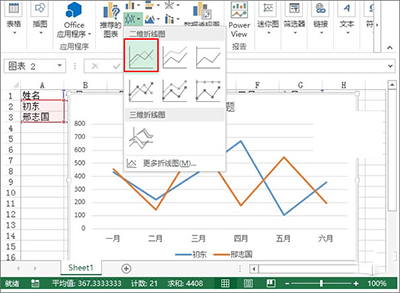
折线图生成后,鼠标右击蓝色的折线,从弹出的右键菜单里选择设置数据系列格式。
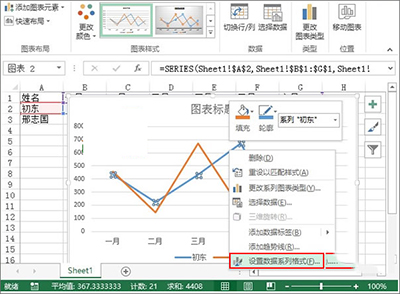
弹出设置数据系列格式窗格,下拉滚动条,在系列选项中勾选“平滑线”。
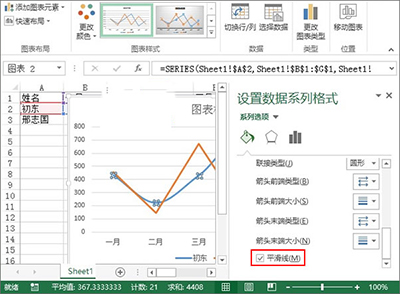
同样,也是单击选中黄色折线,右键单击,设置数据系列格式。
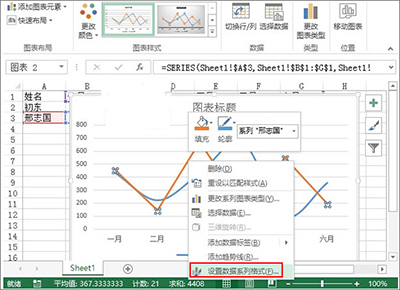
勾选平滑线,目的是把由直线构成的折线变为弯曲状,类似于正弦余弦那样。
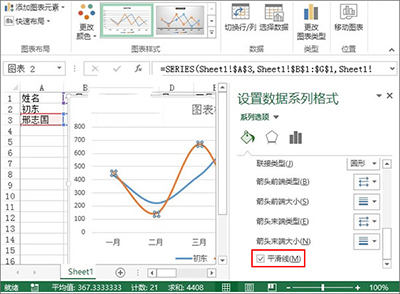
单击曲线上的一个顶点,也就是图形最高处,该处表示最大值,在设置数据点格式窗格中,勾选内置,类型圆点或者其他,大小为6。
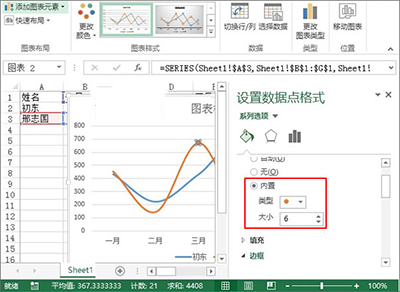
重复上一步操作,在蓝色和黄色的曲线上分别进行操作。
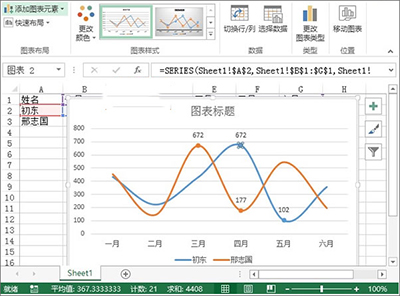
然后鼠标右键单击横坐标轴,右键菜单中选择添加次要网格线。
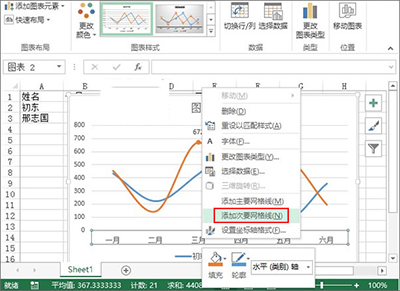
把坐标轴的位置勾选在刻度线上,关闭窗格。
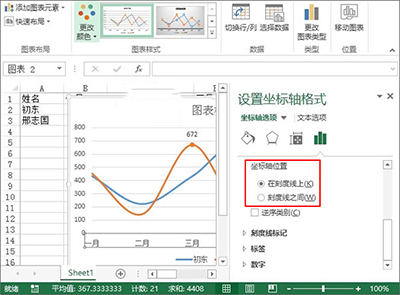
取消一些不必要的东西,图例设置在图表下方,最后的效果,大家可查看下面的图。
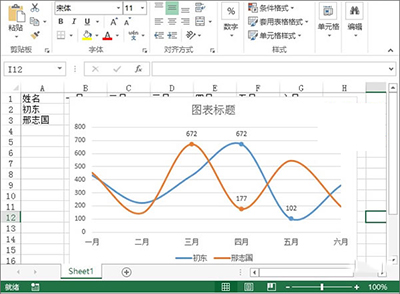
以上就是excel2013制作业绩趋势图方法介绍,想了解更多《excel》教程,请关注分享吧下载站,每天为你带来最新消息!
| Excel相关攻略合集 | ||||
| 怎样提取生肖 | 如何新建日历记事 | 2013插入联机图片 | 2013插入复选框 | 怎么设置标题字体 |
| 2013输入带圈数字 | 2013清除表格数据格式 | 2013制作业绩趋势图 | 2016函数求梯形面积 | 2010制作切片器 |



















